Advanced Paste
PowerToysAdvanced Paste é uma ferramenta que permite colar o conteúdo da área de transferência em qualquer formato necessário. Ele pode colar como texto simples, markdown, JSON, arquivo .txt, arquivo .html ou arquivo .png diretamente com a experiência do usuário ou com uma invocação direta de pressionamento de tecla. Ele também pode extrair e colar o texto diretamente de uma imagem na área de transferência. Essas ações são executadas totalmente na sua máquina local. Além disso, a ferramenta tem uma opção alimentada por IA 100% opcional e requer a inserção de uma chave OpenAI nas configurações.
Introdução
Habilitando
Para iniciar o uso de Advanced Paste, habilite-o em PowerToys Configurações.
Ativando
Abra a janela Advanced Paste com o atalho de ativação (padrão: Win+Shift+V). Consulte a seção Configurações para obter mais informações sobre como personalizar o atalho de ativação e ver outras ações de atalho.
Configurações
No menu Configurações, as seguintes opções podem ser configuradas:
| Configuração | Descrição |
|---|---|
| Ativar colar com IA | Habilita o recurso de colagem viabilizado por IA. Uma chave de API OpenAI é necessária (requer uma conta em platform.openai.com). Consulte Colar texto com IA para obter mais informações. |
| Habilitar IA avançada | Habilita o recurso de IA Avançada que permite usar o Kernel Semântico para definir uma cadeia de ações a serem executadas ao usar "Colar com IA". Consulte Colar com IA avançada para obter mais informações. Essa configuração está desligada e desativada quando a opção Habilitar Colar com IA está desativada. Ao habilitar o recurso Colar com IA, o recurso IA avançada também é ativado por padrão, permitindo aos usuários acesso imediato ao recurso. |
| Pré-visualização de formato personalizado | Habilite para visualizar o resultado do formato personalizado antes de colar. |
| Histórico da área de transferência | Habilite para salvar automaticamente o histórico da área de transferência. |
| Abrir o atalho Advanced Paste | O comando de teclado personalizável para abrir a janela Advanced Paste. |
| Fechar automaticamente a janela Advanced Paste após perder o foco | Determina se a janela será fechada depois que o Advanced Paste foco for perdido da janela. |
| Ações Personalizadas | Ao usar Colar com IA, salve os prompts que você usa com frequência e dê a eles nomes descritivos, para que você possa selecioná-los facilmente na Advanced Paste janela sem precisar digitá-los. Você também pode atribuir a cada ação um comando de teclado, para que possa executá-los sem abrir a Advanced Paste janela. |
| Colar diretamente como atalho de texto sem formatação | O comando de teclado personalizável para colar como texto sem formatação sem abrir a janela Advanced Paste. |
| Colar como atalho direto de Markdown | O comando de teclado personalizável para colar como Markdown sem abrir a janela Advanced Paste. |
| Colar diretamente como atalho JSON | O comando de teclado personalizável para colar como JSON sem abrir a janela Advanced Paste. |
| Ações adicionais: Imagem para texto | Ative/desative a ação de colagem de imagem em texto e configure o comando de teclado personalizável. |
| Ações adicionais: Colar como arquivo | Ative/desative o conjunto de ações Colar como arquivo, que incluem Colar como .txt arquivo, Colar como arquivo .png, Colar como arquivo .html. Opcionalmente, configure o comando de teclado personalizável para cada uma dessas ações. |
Importante
É possível definir Ctrl+V como um atalho de ativação. Isso não é recomendado, pois substituir esse atalho pode ter consequências não intencionais.
Colagem de texto avançada
Advanced Paste inclui várias opções de colagem baseadas em texto. Essas opções estão disponíveis na janela Advanced Paste, que pode ser aberta usando o atalho de ativação. Você também pode usar os comandos de teclado personalizáveis para invocar diretamente uma ação de colagem com teclas rápidas.
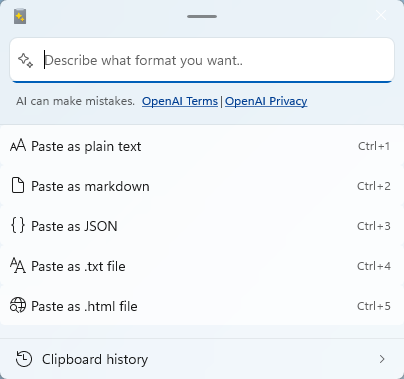
Paste as Plain Text
Paste as Plain Text permite colar texto armazenado na área de transferência, excluindo qualquer formatação de texto, usando uma tecla de atalho rápido. Qualquer formatação incluída no texto da área de transferência será substituída por uma versão não formatada do texto.
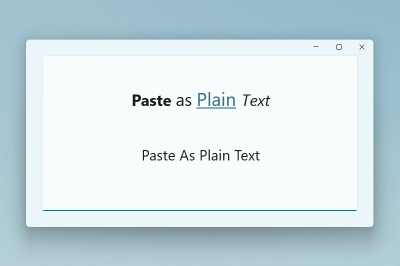
Observação
O Paste as Plain Text é um recurso executado localmente e não usa IA.
Colar como JSON
Colar como JSON permite colar texto armazenado na área de transferência, atualizando qualquer formatação de texto para JSON, usando uma tecla de atalho rápido. Qualquer formatação incluída no texto da área de transferência será substituída por uma versão JSON formatada do texto.
Entrada de exemplo:
<note>
<to>Mr. Smith</to>
<from>Ms. Nguyen</from>
<body>Do you like PowerToys?</body>
</note>
Saída do JSON:
{
"note": {
"to": "Mr. Smith",
"from": "Ms. Nguyen",
"body": "Do you like PowerToys?"
}
}
Observação
Colar como JSON é um recurso executado localmente e não usa IA.
Colar como Markdown
Colar como Markdown permite colar texto armazenado na área de transferência, atualizando qualquer formatação de texto para Markdown, usando uma tecla de atalho rápido. Qualquer formatação incluída no texto da área de transferência será substituída por uma versão Markdown formatada do texto.
Entrada de exemplo:
<b>Paste</b> <i>as</i> <a href="https://en.wikipedia.org/wiki/Markdown">Markdown</a>
Resultado do Markdown:
**Paste** *as* [Markdown](https://en.wikipedia.org/wiki/Markdown)
Observação
Colar como Markdown é um recurso executado localmente e não usa IA.
Colar como arquivo .txt
Colar como .txt arquivo permite colar o texto armazenado na área de transferência como um arquivo .txt com um nome de arquivo gerado automaticamente. Opcionalmente, você pode definir um atalho de tecla rápida nas configurações.
Entrada de exemplo:
Hello World!
Se a colagem de arquivos for aceita no aplicativo que você está usando (por exemplo, Explorador de Arquivos), a ação colar como .txt arquivo pegará o texto de entrada e colará um arquivo .txt.
Observação
Colar como .txt arquivo é um recurso executado localmente e não usa IA.
Colar como arquivo .html
Colar como arquivo .html permite colar dados html armazenados na área de transferência como um arquivo .html com um nome de arquivo gerado automaticamente. Isso é especialmente útil para salvar uma parte de uma página da Web de um navegador - incluindo links, texto formatado e imagens. Opcionalmente, você pode definir um atalho de tecla rápida nas configurações.
Se a colagem de arquivos for aceita no aplicativo que você está usando (por exemplo, o Explorador de Arquivos), a ação colar como .html arquivo pegará os dados de entrada e colará um arquivo .html.
Observação
Colar como .html arquivo é um recurso executado localmente e não usa IA.
Colar texto com IA
Ao colar texto com IA, o texto é analisado e formatado com base no contexto do texto e no prompt fornecido para a chamada da OpenAI. Esse recurso requer que uma chave de API da OpenAI seja fornecida nas configurações PowerToys e que você tenha créditos disponíveis em sua conta.
Observação
Se você usar esse recurso e vir um erro API key quota exceeded, isso significará que você não tem créditos em sua conta da OpenAI, sendo necessário comprá-los.
Alguns exemplos de como esse recurso pode ser usado incluem:
- Resumir texto: pegue um texto longo da área de transferência e peça para a IA resumi-lo.
- Traduzir texto: pegue o texto da área de transferência em um idioma e peça para a IA traduzi-lo para outro.
- Gerar código: pegue uma descrição de uma função da área de transferência e peça para a IA gerar o código para ela.
- Transformar texto: pegue o texto da área de transferência e peça para a IA reescrevê-lo em um estilo específico, como um e-mail profissional ou uma mensagem casual.
- Estilizar texto: pegue o texto da área de transferência e peça para a IA reescrevê-lo no estilo de um autor, livro ou palestrante conhecido.
Você pode pedir para a IA colar o texto como se fosse escrito por Mark Twain ou Shakespeare, por exemplo, ou para resumir um longo estudo de caso. As possibilidades são infinitas.
Entrada de exemplo:
O novo recurso Advanced Paste em PowerToys já está disponível. Você pode usá-lo para economizar tempo e melhorar sua escrita.
Resultado da IA ao solicitar "Formate o texto como se fosse escrito por Mark Twain":
Você ficou sabendo da novidade? O novo recurso Advanced Paste em PowerToys chegou! É uma ferramenta bacana que não apenas poupará seu tempo, mas também embelezará sua escrita. Se você está procurando por um toque de magia na sua escrita, essa opção Advanced Paste pode ser exatamente o que você precisa.
Observação
Assim como acontece com qualquer ferramenta de IA, a qualidade do resultado depende da qualidade da solicitação. Quanto mais contexto você fornecer, melhor a IA será capaz de entender e responder à sua solicitação. Lembre-se de revisar com atenção o resultado antes de usá-lo. Consulte as páginas de privacidade e termos da OpenAI para obter mais informações sobre o uso de IA neste recurso.
Colar com IA Avançada
Esse recurso usa o kernel semântico para que você defina uma cadeia de ações a serem executadas ao usar "Colar com IA". Usando esse recurso, você pode:
- Trabalhe com entradas que não são de texto, como imagens.
- Produza saídas que não são de texto, como arquivos.
- Encadear várias ações e executá-las em sequência. Por exemplo, imagem para texto --> Texto para texto JSON --> texto JSON para arquivo .txt.
- Produza mensagens de erro significativas geradas por IA.
Para esses comandos de exemplo, suponha que haja uma imagem na área de transferência que contenha algum texto que você gostaria de salvar em um arquivo de texto em outro idioma. Você pode formular várias etapas explicitamente:
Convert this image to text using OCR, translate the text to French, and then save the text as a .txt file.
Ou você pode formular as etapas para ser mais implícito:
Translate to French and save as a .txt file.
Colagem de imagem avançada
Advanced Paste Inclui várias opções de colagem baseadas em imagem. Essas opções estão disponíveis na janela Advanced Paste, que pode ser aberta usando o atalho de ativação. Opcionalmente, você pode definir um atalho de tecla rápida nas configurações.
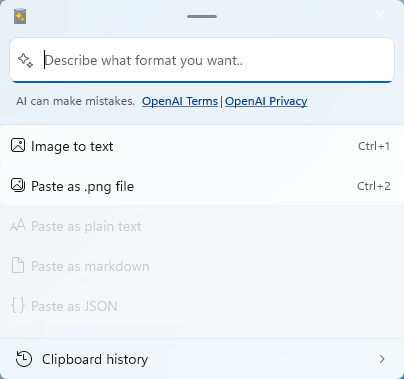
Colar imagem em texto
Colar imagem em texto permite extrair o texto de uma imagem na área de transferência e colar rapidamente o texto extraído, usando um atalho de tecla rápido.
Observação
Colar como imagem no texto é um recurso executado localmente usando OCR local.
Colar como arquivo .png
Colar como .png arquivo permite colar rapidamente um formato de imagem, como um bitmap, em um arquivo .png. Opcionalmente, você pode criar um atalho de tecla rápida para invocar essa ação de colagem.
Observação
Colar como .png arquivo é um recurso executado localmente e não usa IA.
Instalar PowerToys
Este utilitário faz parte dos utilitários da Microsoft PowerToys para usuários avançados. Ele fornece um conjunto de utilitários úteis para ajustar e otimizar sua Windows experiência para maior produtividade. Para instalar PowerToyso , consulte Instalando PowerToyso .
Windows developer
